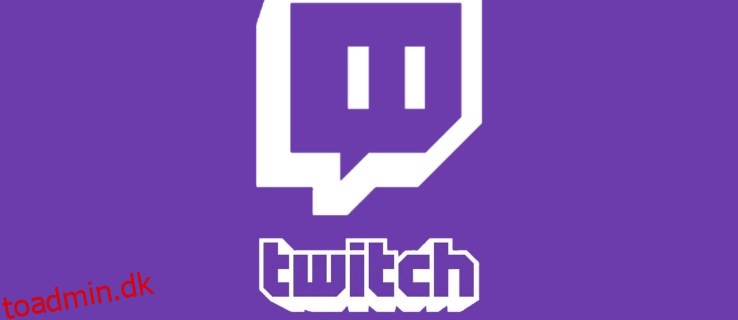Hvis du er fokuseret på at øge dine Twitch-seere eller bekymrer dig om view-bots, vil du måske gerne vide, hvor mange seere du har, der ser dine streams.
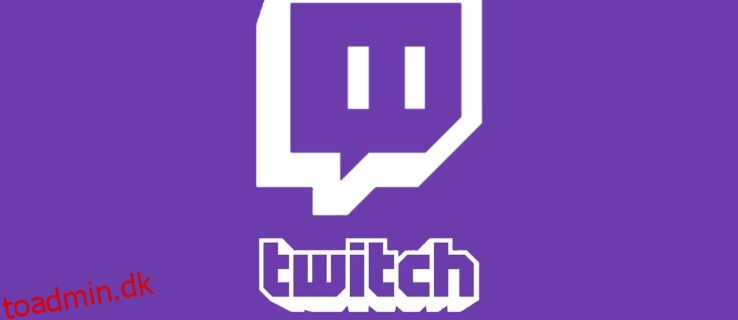
I artiklen vil vi diskutere, hvordan du kan se, hvem dine seere er, hvordan du genkender view-bots, og hvordan du bruger Twitch-indsigtsoplysningerne til at øge dine visninger og følgere.
Indholdsfortegnelse
Hvordan kan man se, hvem der ser på Twitch?
Twitch kategoriserer typen af seere i to grupper:
Seerantal
Når nogen med eller uden en konto ser din live, tælles de som seere. Når en seer holder op med at se, reduceres antallet. Dit seertal er det tal, der vises i rødt under din videoafspiller.
Seerliste
Dette viser brugernavnene på konti, der er forbundet til din chat, selvom de ikke taler aktivt. For at se alle i chatten skal du navigere til bunden af chatten og klikke på knappen ved siden af ikonet Indstillinger.
Hvordan tjekker du dine analyser?
Adgang til dine statistikker er en fordel for at forstå seertalstendenser for at hjælpe med at vokse din kanal. Fra Twitch Channel Analytics-siden kan du se oplysninger om seernes engagement og omsætning over bestemte datointervaller. Sådan ser du din kanals analyser:
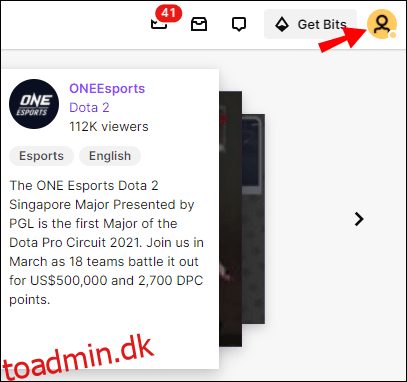

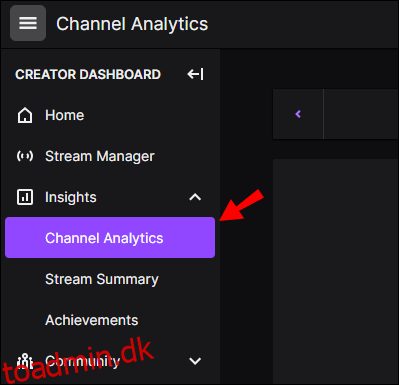
Data fra de seneste 30 dage vises som standard. Sådan justerer du datoerne:
- Klik på venstre og højre pile på hver side af datoen for at gå tilbage eller frem med 30 dage.
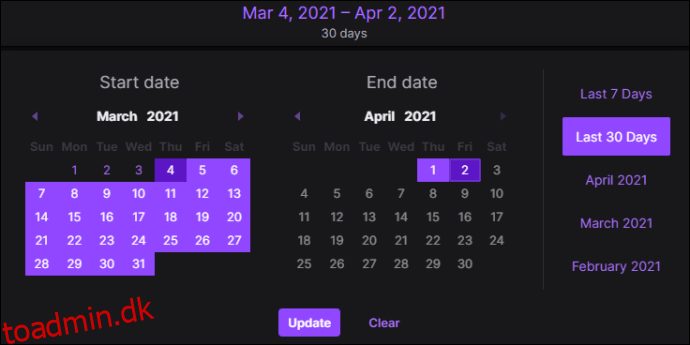
- Eller for et bestemt datointerval skal du vælge datovælgeren for at vælge start- og slutdatoer fra pop op-kalenderen.
Sådan bruger du Twitch-statistik til at forbedre dit spil?
Din Twitch-indsigt giver nyttige oplysninger til at overvåge, hvordan din kanal klarer sig. Sådan kommer du til “Indsigt:”
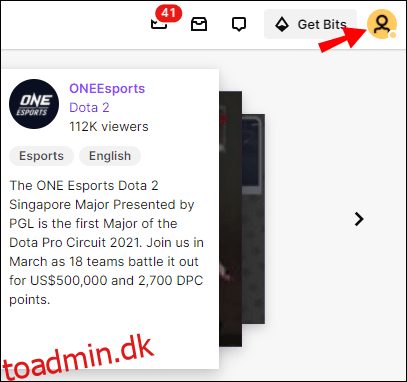

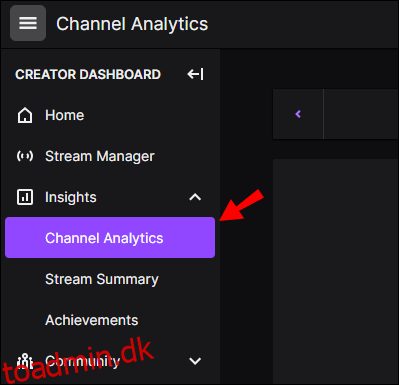
Her vil du se tre hovedkategorier:
- “Kanalanalyse” – for oplysninger om omsætning og følgere,
- “Stream Summary” – for et øjebliksbillede af dine streams med publikumsindsigt, præstationsstatistikker, topklip og mere.
- “Præstationer” – for at se, hvor langt du er kommet i processen med at blive en affiliate eller partner.
Her vil vi diskutere, hvordan du bruger nogle af oplysningerne til at hjælpe med at forbedre dine streams.
Statistik
Disse inkluderer antal seere, følgere og chatter baseret på din seneste live. Sammenlign disse tal med tidligere streams for at se, hvor effektiv du gradvist bliver til at gøre seere til følgere.
Chats
Baseret på dine seneste streamchats dækker dette gennemsnitlige seere, nye følgere og mere. Dette er især nyttigt for at undersøge, hvilken type samtaler/indhold der blev streamet omkring et bestemt tidspunkt, som kan have bidraget til en stigning i følgere.
Det hjælper med at give dig en idé om, hvad dine seere kan lide at tale om, og hvad de synes er underholdende, som du burde gøre mere af.
Hvad var mine bedste klip?
Dette er de øverste klip i din stream (op til fem). Igen, ved at analysere, hvad der statistisk gør dine klip til et hit hos dine seere, ved du, hvilken type ting du skal fortsætte med. Ved at sammenligne dine tidligere streams, der genererede færre eller ingen topklip, får du en idé om, hvad du skal gøre mindre af.
Hvor kom mine synspunkter fra?
At kende kilderne til dine synspunkter og tallene, f.eks. siden en seer kom fra, før han kom til din stream, hjælper med at opbygge en forståelse af, hvad seerne kan være interesseret i, især hvis du bemærker små mønstre. Du kan bruge disse oplysninger til at inspirere til diskussionsideer eller emner til dine meningsmålinger.
Hvad er videoen til denne stream?
Ved at vise videoen af streams, kan du lave videoklip af dine bedste ting til at bruge som reklamer på dine andre sociale mediekanaler. Ved at vise, hvor seje og underholdende dine streams er, vil du sandsynligvis tiltrække et par flere seere og følgere.
Præstationer
Præstationer hjælper dig med at forblive motiveret ved at vise din måludvikling, hvis du arbejder hen imod at blive en affiliate eller partner for at begynde at tjene penge på dine streams.
Yderligere ofte stillede spørgsmål
Hvordan kan du vide, om nogen er View-Botting på Twitch?
View-botting er en aktivitet, der opnår simuleret engagement ved kunstigt at puste visninger op. For at undersøge, om view-bots plager din kanal, skal du holde øje med følgende:
• Unaturlige publikumsmønstre. Noget i retning af en ny følger hvert femte minut eller deromkring er en død giveaway, især når den er kontinuerlig over nogen tid.
• Urimelige brugernavne. Bots har typisk en tendens til at have tilfældigt genererede brugernavne, der ikke fremkalder billeder. For eksempel minder de fleste brugernavne noget om nogens navn eller har i det mindste personlighed, f.eks. hardcoregamer1979.
Tjek konti for alle brugere, du har mistanke om er falske. Bots vil højst sandsynligt ikke have et Twitch-profilbanner eller følgere.
Der er tilgængelige tredjepartsværktøjer til at overvåge, hvordan dit fællesskab er bygget op; Social Blade er populær. At se dit publikums naturlige tilbagegang og vækst kan hjælpe dig med at se usædvanlige mønstre, der typisk er forårsaget af robotter.
Følg-Botting
Dette er, når en kanals følger inkluderer falske konti. Normalt oprettet i batches, bliver falske konti slettet fra tid til anden, og derfor kan et pludseligt fald i masser af følgere skyldes en gruppe follow-bots.
Hvis du mener, at din kanal er målrettet af bots, bør du indgive en rapport.
Hvad kan folk se på Twitch?
Twitch-brugere kan se stort set alt fra videospil til musikfestivaler og tv-shows. Typisk tuner folk ind for at se deres yndlingsstreamere spille interessante spil.
Se fester
Twitch “Watch Parties” er, når fællesskaber mødes for at se, reagere og debattere film eller tv-shows, der tilbydes på deres Amazon Prime eller Prime Video-abonnementer.
Se-fester er i øjeblikket tilgængelige for skabere og seere via computerweb, med mobiladgang, der vil blive gjort tilgængelig i de kommende måneder.
Kan Twitch-streamere se Lurkers?
Det er besværligt at opdage lurere, der ikke giver noget nytte i Twitch…
“Lurkere” defineres som seere, der ikke chatter eller aktivt engagerer sig. De slår lyden fra for streamen eller ser muligvis forskellige streams på samme tid. Da nogle seere tuner ind for kun at nyde streamerens gameplay og måske ikke ønsker at deltage i chatten, er denne form for lureri acceptabel på Twitch.
“Seer Count” viser antallet af personer, der bare ser, dem med og uden konti. “Seerlisten” inkluderer dem, der er forbundet til chatten, selvom de ikke aktivt bidrager. Det er sikkert sikkert at antage, at seere, der virkelig ønsker at se, uden intentioner om at tale eller negative lurende hensigter, ikke vil oprette forbindelse til chatten.
Hvordan kan jeg se, hvem der følger mig på Twitch?
For at se din liste over følgere:
1. Få adgang til din kanal og gå til dit profilbillede/navn, som du finder i øverste højre hjørne af skærmen.
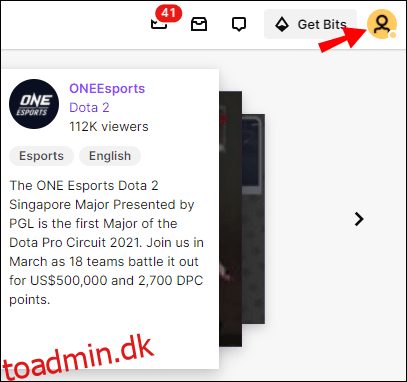
2. Højreklik på det, og vælg “Creator Dashboard”.

3. Klik på hamburgermenuen i øverste venstre hjørne af skærmen.
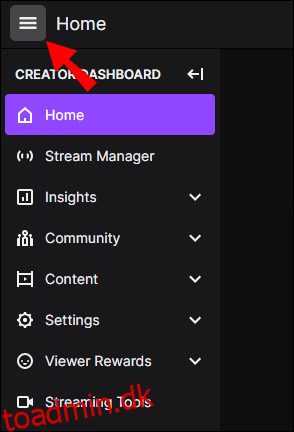
4. Vælg “Præferencer” > “Kanal”.
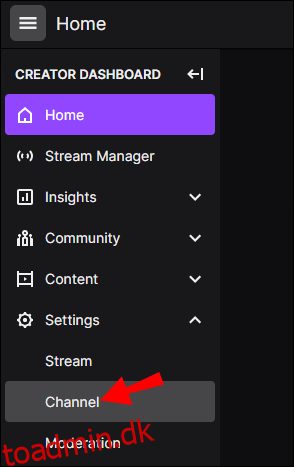
5. Rul til højre til bunden af skærmen til “Følgere”.
6. Klik på “Følgerliste”.
Hvad er “Twitch Live Views”?
Twitch Live-visninger er en samling af hver seer, der sluttede sig til en stream. Optællingen kan omfatte unikke seere, der forlod og vendte tilbage til streamen, og tælles således som to separate livevisninger. De andre visningstyper er:
Samtidige visninger
Det er seere, der ser din livestream eller ser en stream på samme tid.
Unikke seere
Det er unikke seere, der har set din stream i en given periode. Hvis en unik seer skulle se din kanal ved forskellige lejligheder inden for en anden visningsperiode, tæller det som én visning. Dette forhindrer overoptælling af seere, når en seer har åbnet flere sessioner af en stream.
Hvordan ser jeg seere på Twitch Mobile?
Selvom du kan livestreame fra din mobilenhed, kan muligheden for at se dine seere i øjeblikket kun ske via skrivebordet.
Sådan ser du dine seere via skrivebordet:
1. Få adgang til din kanal.
2. I bunden af chatten skal du klikke på knappen ved siden af ikonet Indstillinger.
Du kan se dine følgere tælle via appen for at gøre dette:
1. Start Twitch-appen.
2. Dobbeltklik på dit navn eller profilbillede.
Dette skulle åbne din profilvisning, hvor antallet af følgere, du har, vises under dit billede.
Ser Who’s Watching You på Twitch
At kunne se rigtige brugere, der jævnligt tuner ind på dine streams, er opmuntrende. Især når du først starter, er det en måde at bekræfte, at dit indhold er på rette vej.
Nu hvor du ved, hvordan du kan se, hvem dine seere er, ved du, hvem dine stamgæster er? Har du brugt indsigtsoplysningerne til at hjælpe med at øge dine visninger og følgere? Vi vil meget gerne høre, hvordan din Twitch-kanal udvikler sig. Fortæl os det i kommentarfeltet nedenfor.